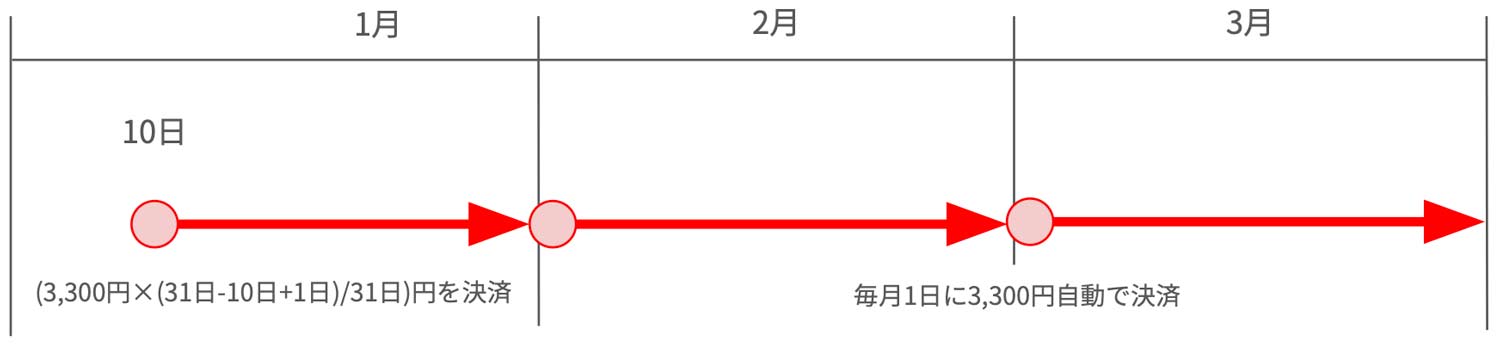会員登録・ログイン
サービスをご利用いただくには会員登録が必要となります。
STEP1 『新規会員登録』ページにアクセス
下記URLから『新規会員登録』ページにアクセスしてください。
https://www.design-tekipaki.jp/signup
STEP2 メールアドレスのご登録
ご利用可能なメールアドレスを入力後、「送信する」ボタンをクリックしてください。ご登録頂いたメールアドレス宛に本登録のご案内メールを送信させて頂きます。
※既に登録しているメールアドレスはお使いになることができません。
STEP3 URLをクリック
ご登録したメールアドレスに送信されたご案内メール記載のURLから『登録情報入力』ページにアクセスしてください。
STEP4 基本情報の入力
フォームに記載された情報をご入力後、「上記内容で登録」ボタンをクリックして『登録情報確認』ページへお進みください。
※必須項目は必ずご入力下さい。不備がある場合はエラーとなりますのでご注意下さい。
STEP5 確認後、登録完了
登録情報の確認、利用規約に同意いただけましたら「確認して登録」ボタンをクリックしてください。これで登録は完了です。
『ログイン』ページにアクセスし、メールアドレスまたは会員ID、パスワードを入力後、「ログイン」ボタンをクリックしてください。ログイン状態となります。
https://www.design-tekipaki.jp/login
パスワードを忘れた際は、『ログイン』ページのパスワード下に表示される「パスワードを忘れた方はこちら」をクリックして、再発行の手続きをしてください。
※英数字8〜16文字桁まで設定可。
※再設定用メールが届かない場合は「design-tekipaki.jp」ドメインが受信可能な設定にしてください。
会員情報設定
MYページの『会員情報』ページから、ご登録した会員情報を確認、編集することができます。
個人契約の場合
基本情報:
新規登録時にご入力いただいた個人情報を確認、編集できます。
アカウント基本情報:
新規登録の際にご入力いただいた個人情報が確認、編集できます。
登録したメールアドレスが表示されており、こちらのメールアドレスに運営からのお知らせなど届きます。変更するには「編集する」ボタンを押していただき、メールアドレス変更の受付を行なってください。
パスワードの変更ができます。
「編集する」ボタンを押していただき、新しいパスワードを入力して変更してください。
お支払いカード情報の登録、変更、削除ができます。
プランのお支払い、ポイント購入で使用する際のカード情報の編集ができます。
ただし、現在プランのお支払いでカードをご利用いただいている場合、「登録済みカードを削除」ボタンから削除することはできません。
『会員情報』ページ最下部にある「退会をご希望の方はこちら」をクリック後、「退会手続き」ページへとお進み頂きます。
必要事項をご入力いただくことで、退会が完了いたします。
※退会すると素材の閲覧のみとなり、プランの有効期限が残っている場合でもサービスが使えなくなります。復旧するには運営へお問合せください。
購入・お支払い
素材は「ポイント」でのお支払いとなります。
ポイントについての詳細はご利用ガイドの「ポイント」の項目をご確認ください。
「ポイントでダウンロード」を押下すると、ご自身のデバイス上でダウンロード可能です。
ダウンロード済みの商品は「MYページ >> ダウンロードリスト」からご確認いただけます。
ダウンロード済み商品は、ダウンロードリストから何度でもダウンロード可能です。(※再ダウンロードはポイント消費はございません。)
※「ポイントでダウンロード」を押下後、誤って商品をダウンロードせず「キャンセル」した場合もポイントが消費されます。ダウンロードできなかった素材は「ダウンロードリスト」にございますので、そちらからダウンロードしてください。
ポイント
ポイントは素材購入の際に使用します。
有料プランでご契約の場合、プランごとに応じたポイント数が毎月付与され、ポイントの追加購入も可能となっております。
ご契約時に無料プランの方は5pt、トライアルの方は10ptが付与されます。こちらのポイントを使い切りますと、有料プランをご契約しない限り素材を購入することができません。
「MYページ」の『ポイント購入』ページから購入できます。
個人契約の方は、クレジットカード、またはデビッドカードでのお支払いが確認でき次第ポイントが付与されます。
使いきれなかったポイントは翌月に繰越されます。
ただし、個人契約のプランには繰越ポイントに制限があり、「ライト」は最大100pt、「ベーシック」は最大150pt、「プレミアム」は最大200ptまでとなっております。
ポイントが上限以上になってしまいますと、過剰分のポイントが消失いたしますのでご注意ください。
プラン
「無料プラン」「トライアル」「ライト」「ベーシック」の4つのプランがあります。プランによってダウンロードができる素材やファイル形式、毎月のポイント付与数などに違いがあります。
「トライアル」では契約時に10ptが付与され、有料プランを体験できるプランとなります。プランを解約しない限り自動で「ライト」のプランに移行されますのでご注意下さい。
プランの詳細は『料金プラン』ページからご確認ください。
https://www.design-tekipaki.jp/subscription
STEP1 『料金プラン』ページにアクセス
下記URLから『料金プラン』ページにアクセスしてください。
https://www.design-tekipaki.jp/subscription
STEP2 プランを選択
ご希望のプランをお選びください。
「このプランを開始する」ボタンを押して『プランの申し込み』ページにお進み下さい。
『プランの申し込み』ページにて決済情報をご入力のうえお手続きください。
個人契約の場合
お支払い方法はクレジットカード、またはデビットカードとなっております。
お支払いに使用するカード情報がご入力頂けましたら、「確認して支払う」をクリックして下さい。
決済が確認できましたらプランのお手続きが完了となり、プラン内の機能をご利用いただけます。
現在ご利用のプランから別のプランへ変更ができます。
変更ご希望の場合は「料金プラン」ページから変更手続きを行います。
<料金プランページ>
https://www.design-tekipaki.jp/subscription
【個人プランの変更】
ご希望のプランを選択し、プランのお申し込みページにて決済を完了してください。
▶プランアップの場合
プランアップ申込み月の料金は日割り計算となります。新プラン決済処理後すぐに反映され、翌月1日には新プランの料金が決済されます。
▶プランダウンの場合
現在ご利用中プランの有効期限終了後に、新プランの決済処理が行われます。有効期限までは現在のプランをご利用いただけますので、期限をお確かめになってご利用ください。
トライアルプラン申し込み時
トライアル期間終了後、自動で「ライトプラン」に切り替わります。
プラン解約ご希望の場合は、トライアル期間中に解約手続きを行ってください。
①1月10日申し込み時

②1月20日申し込み時

無料プランから有料プランをお申し込みする場合
プランアップ申込み月の料金は日割り計算となります。
新プラン決済処理後すぐに反映され、翌月1日には新プランの料金が決済されます。
①1月10日ライトプラン申し込み
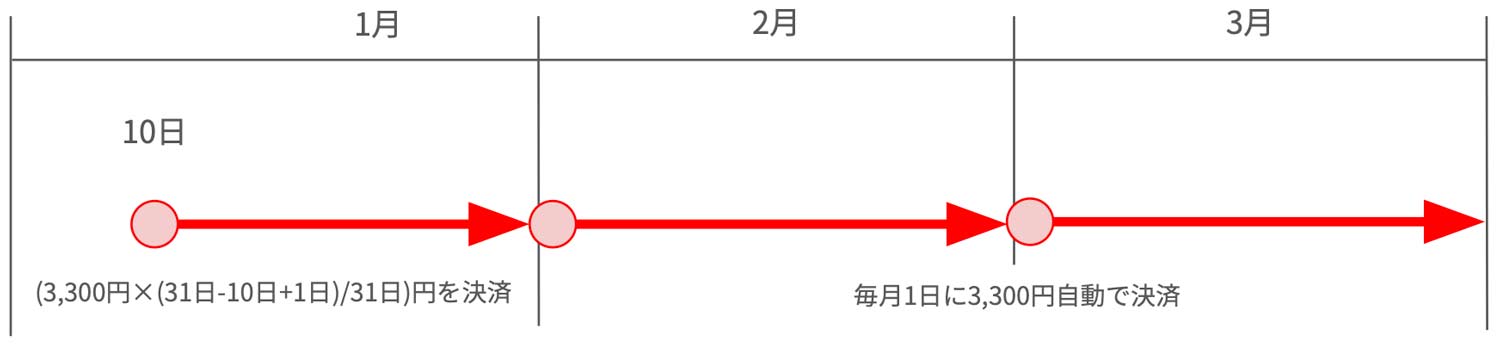
②1月20日申し込み時

有料プランから上位有料プランへプランアップする場合
プランアップ申し込み時、差額分を日割り計算した金額が決済されます。
翌月1日からプランアップ後の金額が自動決済されます。
1月10日ライトプラン申し込み、2月10日ベーシックプラン申し込み時

プランダウンの場合
現在ご利用中プランの有効期限終了後に、新プランの決済処理が行われます。
有効期限までは現在のプランをご利用いただけますので、期限をお確かめになってご利用ください。
1月10日ベーシックプラン申し込み、2月10日ライトプラン申し込み時

再度有料プランにご加入いただきますと、プラン解約前のデータは全てご利用いただけます。
ご利用いただけるカードにて再度決済を行なってください。
MYページの『プランの管理』ページにアクセスし、「ご利用中のプラン」内の「プランを解約する」をクリックしてください。 注意事項をお確かめの上、お進みいただくと解約が完了いたします。
プランを解約すると、有効期限終了後は「ポイントの追加購入」「テンプレートの編集」「一部素材のダウンロード」などがご利用できなくなります。ご注意ください。
※再度有料プランにご加入いただきますと、プラン解約前のデータは全てご利用いただけます。
制作について
ご希望するデータの制作を承っております。
制作物は「スライド作成、ポスター/チラシ、イラスト制作、似顔絵制作、ロゴマーク制作、BGM制作、動画編集、写真加工」など対応しており、その他制作物の希望がある場合は、フォーム内の「依頼内容」に記入欄がございますのでご入力ください。
※ご依頼内容や納期希望日によってはお断りさせていただく場合もございます。
下記URLの『制作依頼フォーム』ページから記入欄をご入力して送信してください。
https://design-tekipaki.jp/production_request/
制作物によって料金が異なります。
ご希望の制作物の詳細が把握できましたら担当者よりお見積させていただきます。
※修正回数が多くなると別途費用がかかることあります。
【ラフの提出】
制作するにあたり、ラフを最低2案から提出させていただきます。
提出日数に関しましては、ご相談の上決定させていただきます。
※制作物により、ラフを制作しない場合がございます。
【無料修正回数】
2回までとなっております。3回目以降からは別途費用がかかります。
【納品形式】
JPG / PNG / PDF / PPT 等
※納品形式はご依頼内容によって異なります。
【商用利用について】
商用利用は可能です。ただし、公序良俗に反するもの、商品化利用のものは不可とさせていただきます。詳しくは利用規約をご覧ください。
【ライセンス方式】
許可されています。